使用过演示文稿的朋友们都知道,常常会在幻灯片的内容上使用超链接可以快速翻到需要的那一页幻灯片。下面小编就来告诉大家如何在WPS演示中使用超链接的命令,一起来看看吧。新建默认模板wps演示文稿,内容版式为空白版式。单击在线素材中的目录项,单击目录选项卡,选中其中一种目录,右击选择快捷菜单中的“插入&rd......
WPS excel如何用SUBSTITUTE函数批量修改单元格内容
WPS教程
2021-11-13 11:18:14
如果我们想把表格中的某一文本字符串替换成指定文本,这时可用SUBSTITUTE函数。
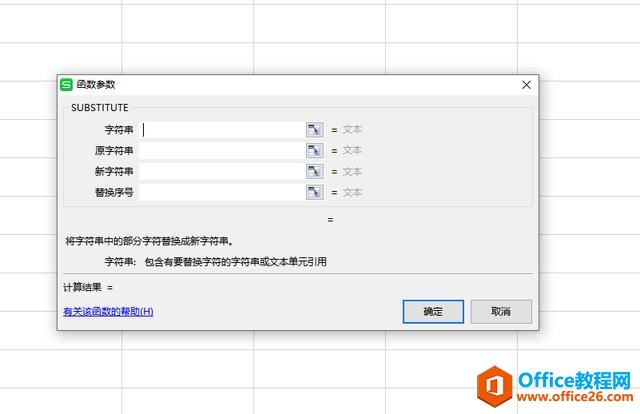
如上图所示,字符串指要替换的数据,原字符串是要被替换的内容,新字符串是要替换掉原字符串的内容,替换序号要填入一个数值,如果要被替换的数据在字符串中重复出现,可以选择替换该参数指定的第几个,如果不填,则全部替换。比如要将表格中的“2022”改成“2021”
- 在(B2)单元格插入SUBSTITUTE函数,然后点击确定。
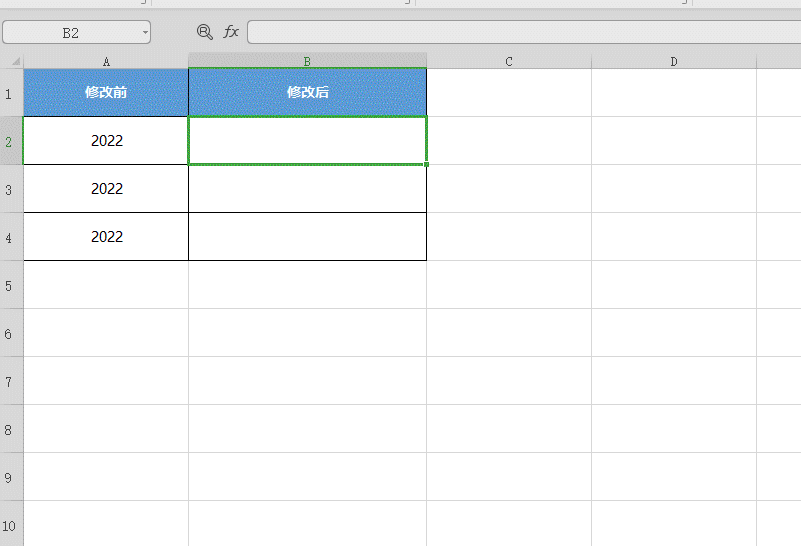
- 在字符串的位置填(A2),原字符串填入“2”,新字符填入“1”。
因为在“2022”这个字符串中,“2”出现了3次,我们要替换的是第3个“2”,所以在替换序号中填入“3”点击确定,这时就能看到“2021”了。
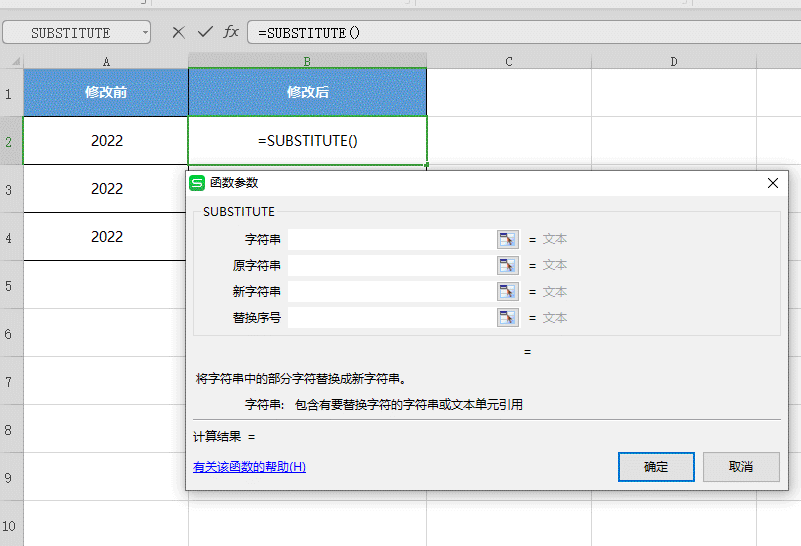
- 将光标定位到(B2)单元格右下角,呈+字形时下拉填充公式,这样就能完成完成批量修改。
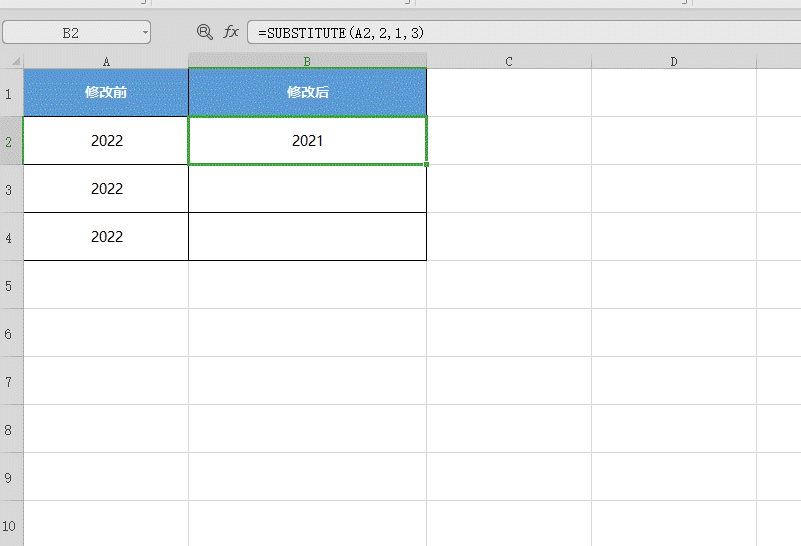
标签: SUBSTITUTE函数excel批量修改单元格内容
相关文章





